In Aqua Map è possibile controllare le previsioni di oltre 6000 stazioni di maree e correnti di marea in Nord America e Oceania. Oltre al solito grafico, è possibile visualizzare le maree e le correnti direttamente sulla mappa.
Per attivare o disattivare la sovrapposizione di Maree e Correnti sulla mappa, è sufficiente accedere al menu principale Impostazioni.
Icone sulla mappa
Se la funzione è stata attivata, sulla mappa appariranno le icone di Maree e correnti:
 per una previsione delle maree in tempo reale.
per una previsione delle maree in tempo reale. per una previsione delle correnti di marea in tempo reale.
per una previsione delle correnti di marea in tempo reale.
Icone delle maree
Ogni icona di marea mostra un numero (ad esempio, 0,3) che indica il valore della marea (in piedi o metri). Viene inoltre visualizzata una rappresentazione semplificata del grafico delle maree, che indica la fase della marea:
 Se il grafico si trova sul lato destro dell'icona, si tratta di una marea crescente.
Se il grafico si trova sul lato destro dell'icona, si tratta di una marea crescente. Se il grafico si trova sul lato sinistro dell'icona, si tratta di una marea discendente.
Se il grafico si trova sul lato sinistro dell'icona, si tratta di una marea discendente.
Le sezioni blu scuro e blu chiaro del grafico indicano la percentuale della marea totale. Un grafico completamente blu scuro indica l'alta marea, mentre un grafico completamente blu chiaro indica la bassa marea.
NOTA: A volte il numero appare in rosso, a indicare una marea negativa (al di sotto del livello medio del mare).
Icone delle correnti di marea
Ogni icona della corrente di marea![]() mostra:
mostra:
- un numero (come 1,9), che indica la velocità di movimento della corrente (in nodi o chilometri all'ora).
- una freccia che indica la direzione del flusso della corrente.
- Un piccolo simbolo ciano all'interno della freccia. Se punta nella stessa direzione della freccia
 , la corrente sta diventando più forte. Se punta nella direzione opposta, la corrente si sta indebolendo
, la corrente sta diventando più forte. Se punta nella direzione opposta, la corrente si sta indebolendo .
. - La freccia ha sezioni blu scuro e blu chiaro. Esse indicano la quantità di corrente totale che si sta verificando in questo momento. Una freccia completamente blu scuro significa che la corrente è al massimo, mentre una completamente blu chiaro significa che è al minimo.
Queste icone potrebbero sembrare un po' trasparenti sullamappa.![]() Questo perché indicano dove si trova la corrente sotto la superficie. Più sono trasparenti, più la previsione della corrente è profonda.
Questo perché indicano dove si trova la corrente sotto la superficie. Più sono trasparenti, più la previsione della corrente è profonda.
Simulazione del tempo
Quando si fa clic sull'icona di una marea o di una corrente di marea, appare una finestra pop-up come questa:

Facendo clic sull'icona di sinistra![]() si avvia una simulazione per tutte le icone di marea e corrente presenti sullo schermo.
si avvia una simulazione per tutte le icone di marea e corrente presenti sullo schermo.
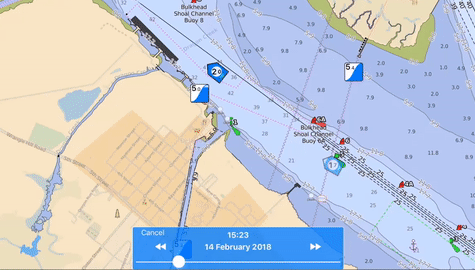
È possibile regolare la simulazione lungo il giorno selezionato spostando il cursore.
Per passare al giorno precedente o successivo, toccare le frecce blu del riquadro. In alternativa, toccare l'etichetta della data/ora per selezionare una data o un'ora specifica.
Pagina di dettaglio
Dalla finestra pop-up di un'icona della marea o della corrente, è possibile toccare ilpulsante"info"per aprire la pagina informativa.

Questa pagina è divisa in 5 sezioni, disposte dall'alto verso il basso:
- Nome della stazione: Visualizza il nome della stazione.
- Selezione delladata: Permette di navigare all'indietro (-24 ore) o in avanti (+24 ore) utilizzando le frecce. È anche possibile selezionare una data specifica toccando l'etichetta della data. Nota: prestare attenzione all'interruttore "Ora propria" e "Ora della stazione", che consente di scegliere il fuso orario per le previsioni.
- Grafico: Mostra la marea complessiva o il comportamento attuale. È possibile far scorrere il cursore per visualizzare i valori in momenti specifici. La linea verde verticale indica l'ora corrente.
- Eventi principali della stazione: Elenca gli eventi principali con l'ora, il valore e la descrizione.
- Menu inferiore: Permette di passare da una rappresentazione grafica o testuale della previsione.




